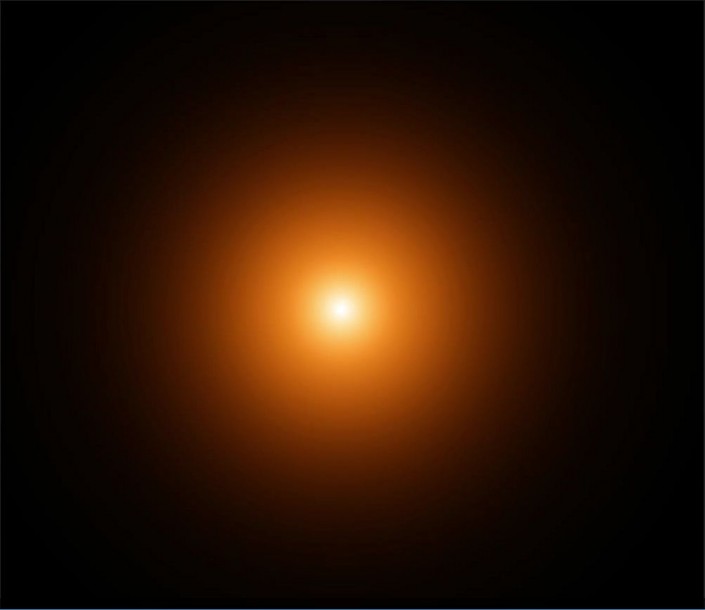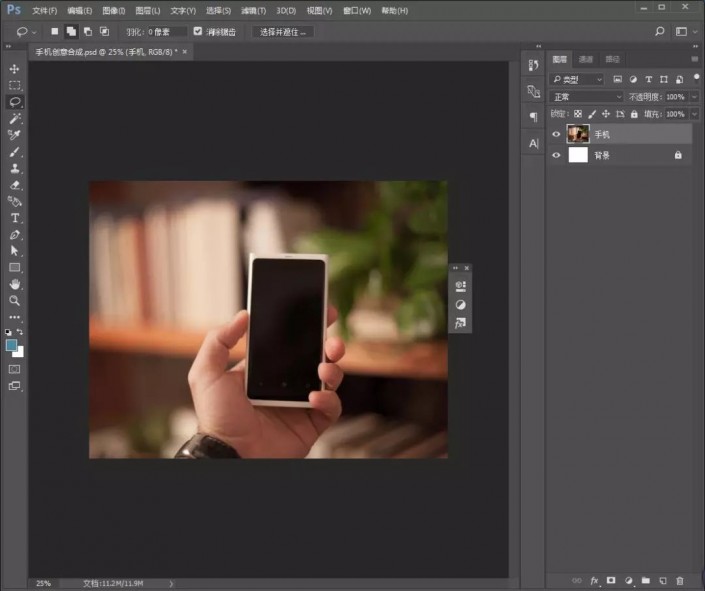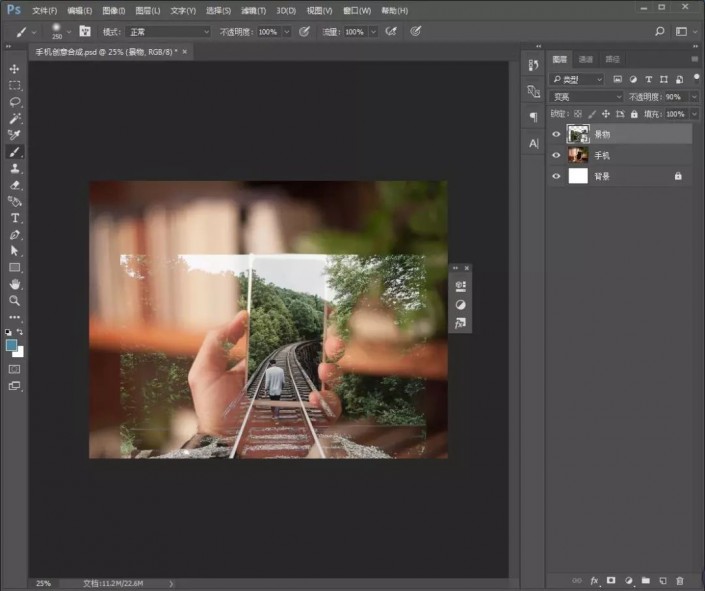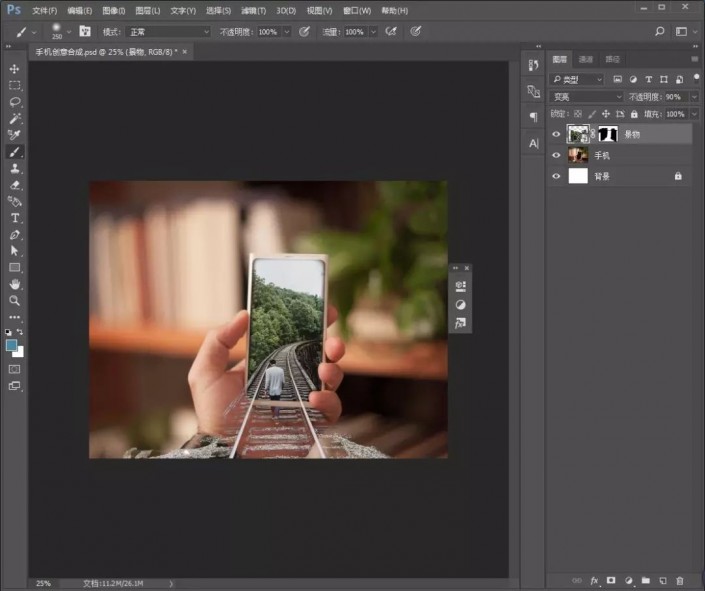创意合成,用PS带你“走进”手机屏幕里
来源:公众号
作者:PS制作小教程
学习:24774人次
本篇教程通过PS制作一张逼真的人物走进手机的效果,这种效果有很多同学们都见过,其实制作起来不难,很多操作都可以完成,本篇做个简单的示范,主要考验同学们对蒙版http://www.16xx8.com/tags/38847/的运用,很多同学会问就是擦来擦去把效果就擦出来了?你要这么认为也不是不可以,但是要弄懂图层和蒙版也是需要不停的练习的,想要逼真的话还需要多练习,使出屏效果更加逼真,具体通过教程来学习一下吧。
效果图:
 想学更多请访问www.16xx8.com
想学更多请访问www.16xx8.com
素材:
操作步骤:
1.打开【photoshop cc 2017】,新建任意画布大小,拖入手机和景物素材。
2.给景物添加蒙版,使用黑色画笔擦除手机外面的景物。
学习 · 提示
相关教程
关注大神微博加入>>
网友求助,请回答!